I det här läget kan du scanna flera original eller dubbelsidiga original och ordna dem så att de ryms på ett pappersark. Du kan välja 2, 4 eller 8 scannade original på ett ark. Du kan också ange dubbelsidiga utskrifter och ändra layouten och ordningen på bilder.
Originalen förminskas automatiskt till att få plats på det angivna kopieringsformatet.
N på 1

2 på 1
Den här inställningen förminskar två 1-sidiga original eller ett 2-sidigt original så att de/det får plats på ett pappersark.
4 på 1
Den här inställningen förminskar fyra 1-sidiga original eller två 2-sidiga original så att de får plats på ett pappersark.
8 på 1
Den här inställningen förminskar åtta 1-sidiga original eller fyra 2-sidiga original så att de får plats på ett pappersark.
1.
Tryck på  → [Scanna och lagra].
→ [Scanna och lagra].
 → [Scanna och lagra].
→ [Scanna och lagra].
2.
Välj önskad brevlåda → tryck på [Scanna].
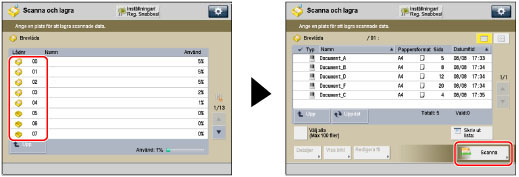
3.
Tryck på [Alternativ] → [N på 1].

4.
Välj typ av N på 1.

Om du placerar ett tvåsidigt original, tryck på [2-sidigt original] → välj typ av tvåsidigt original → tryck på [OK].
Typ av dubbelsidigt original
[Boktyp]: | Originalets fram- och baksida har samma riktning i höjdled. |
[Kalendertyp]: | Fram- och baksidan av originalet har motsatt riktning i höjdled. |
För att välja layoutordning, trycker du på [Ange detaljer]. Välj layoutordning → tryck på [OK].
Om du inte ändrar inställningarna genom att trycka på [Ange detaljer] används följande layoutordning:
2 på 1: | Vänster → Höger |
Alla andra alternativ förutom 2 på 1: | Övre vänster → övre höger → undre vänster → undre höger |
För att ange originalets format, tryck på [Ändra] för <Originalformat> → välj format → tryck på [OK].
För att ändra datautmatningsformat, tryck på [Ändra] för <Datautmat- ningsform.> → välj datautmatningsformat → tryck på [OK].
OBS! |
Du kan inte välja [2-sidigt original] om A6R är det valda originalformatet. Maskinen väljer zoomförhållandet automatiskt beroende på valt datautmatningsformat. Om du ställer in [N på 1], aktiveras Centrerad skift automatiskt. |
5.
Tryck på [OK] → [Stäng].
VIKTIGT! |
Alla original måste ha samma format. |